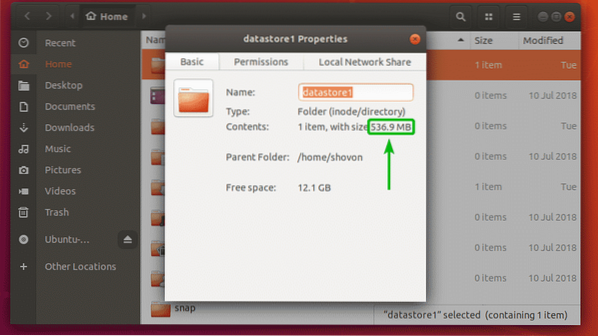
Из командной строки вы не можете увидеть, сколько дискового пространства использует каталог, что легко. Но есть такие программы, как ду а также ncdu который вы можете использовать, чтобы узнать, какое дисковое пространство занимает каталог.
В этой статье я покажу вам, как использовать ду а также ncdu чтобы узнать, сколько места на диске занимают каталог или каталоги. Итак, приступим.
Использование du для поиска использования диска каталога:
Команда du по умолчанию доступна во всех современных дистрибутивах Linux. Вам не нужно ничего устанавливать дополнительно.
Команда du с параметрами -s (-подвести итоги) а также -час (-человек читаемый) можно использовать, чтобы узнать, сколько дискового пространства занимает каталог.
Например, скажем, вы хотите проверить, сколько места на диске ~ / Загрузки каталог потребляет. Для этого запустите команду du следующим образом:
$ du -sh ~ / ЗагрузкиКак видите, ~ / Загрузки каталог занимал около 813 МБ дискового пространства.

Иногда вам могут потребоваться привилегии суперпользователя (root), чтобы проверить, сколько места на диске занимает определенный каталог. Это связано с тем, что, если у вас нет разрешения на чтение файла в каталоге, команда du не может проанализировать его, чтобы найти дисковое пространство, которое также использует этот файл.
Например, предположим, вы хотите подсчитать, сколько места на диске /так далее каталог потребляет. Для этого запустите команду du следующим образом:
$ sudo du -sh / и т. дКак видите, /так далее каталог используется только 13 МБ дискового пространства.

С помощью команды du вы можете узнать, сколько дискового пространства занимает каждый подкаталог внутри каталога.
Например, если вы хотите узнать, сколько места на диске занимают все подкаталоги внутри HOME каталога пользователей (~), то вы можете запустить команду du следующим образом:
$ du -h -d 1 ~Или же,
$ du -h -d 1 $ ГЛАВНАЯКак видите, размер каждого каталога в моем домашнем каталоге пользователей указан в списке. В последней строке также показано общее дисковое пространство, занятое домашним каталогом пользователей, вошедших в систему.
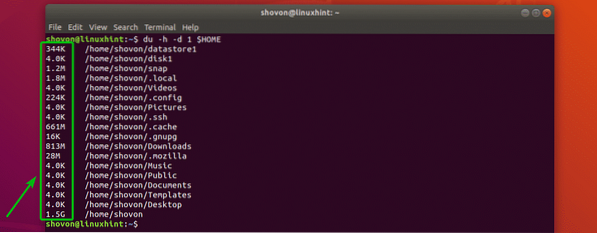
Использование ncdu для поиска использования диска каталога:
ncdu анализатор использования терминального диска на основе ncurse. Вы также можете назвать это терминальной версией графического приложения GNOME Disk Usage Analyzer (Baobab). Это отличный инструмент для мониторинга использования диска для каждого каталога на безголовом сервере.
В ncdu программный пакет не установлен по умолчанию в Ubuntu / Debian. Но он доступен в официальном репозитории пакетов Ubuntu / Debian. Итак, установить действительно просто.
Сначала обновите кеш репозитория пакетов APT с помощью следующей команды:
$ sudo подходящее обновлениеЗатем установите ncdu на свой компьютер Ubuntu / Debian с помощью следующей команды:
$ sudo apt установить ncdu
ncdu должен быть установлен.
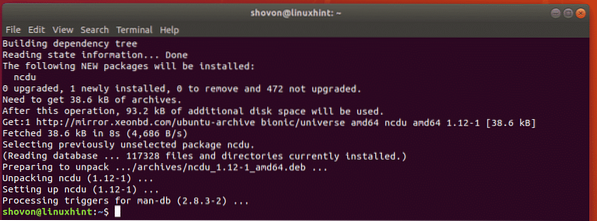
Теперь вы можете запустить ncdu с помощью следующей команды:
$ ncduИли запустите как суперпользователь с помощью следующей команды:
$ sudo ncdu
ncdu должен запуститься. Должно получиться так, как показано на скриншоте ниже.
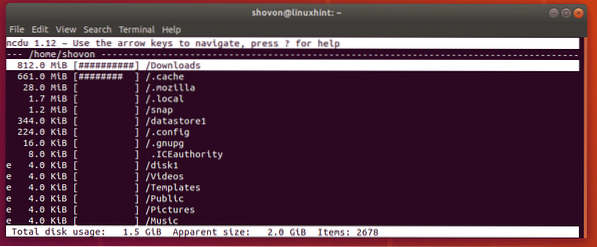
По умолчанию ncdu покажет вам подкаталоги вашего текущего рабочего каталога. Как видите, он показывает подкаталоги HOME каталога моего пользователя, который вошел в систему.
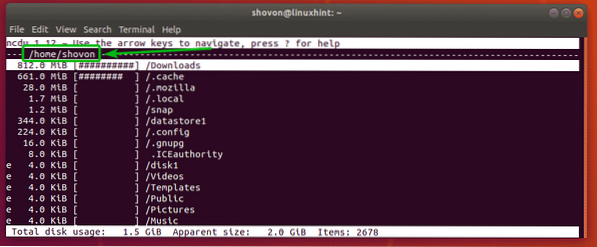
Вы можете увидеть, сколько дискового пространства потребляет каждый каталог. Там тоже есть красивый график. Он показывает сравнительно, сколько дискового пространства используется конкретным каталогом. Вы можете нажать клавишу g на клавиатуре, чтобы переключаться между графиком, процентом, графиком + процентом просмотра, если хотите.
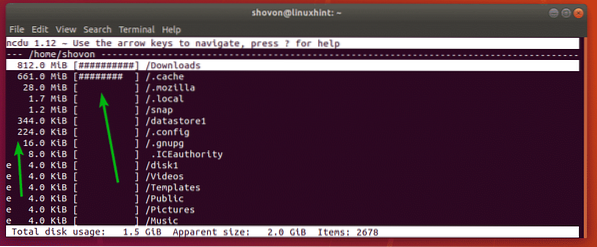
е символ в каталоге означает, что каталог пуст.
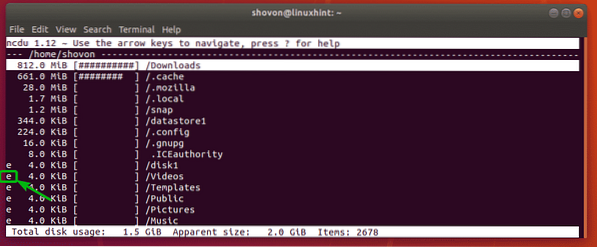
Вы можете увидеть, сколько места на диске у родительского каталога (в моем случае / home / shovon) используется в целом, а количество файлов и каталогов (элементов) внутри родительского каталога здесь, в интерфейсе ncdu.
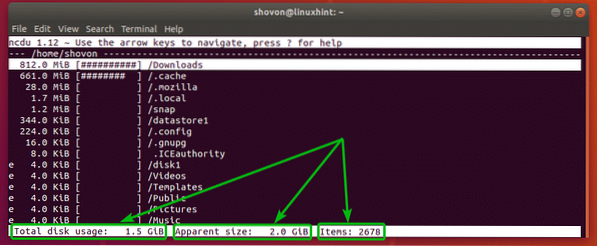
Вы можете использовать
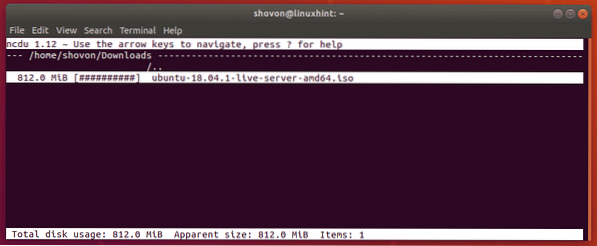
Если вы хотите выйти из интерфейса ncdu, нажмите q.
Вы можете вручную указать ncdu, чтобы он суммировал конкретный каталог при запуске ncdu.
Например, скажем, вы хотите быстро взглянуть на / usr каталог с ncdu. Для этого запустите ncdu следующим образом:
$ ncdu / usrИли же
$ sudo ncdu / usr
Как видите, содержимое / usr каталог отображается в интерфейсе ncdu.
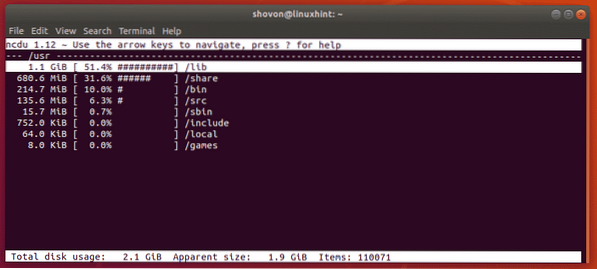
Итак, вот как вы узнаете, сколько дискового пространства потребляет каталог из командной строки в Linux. Спасибо, что прочитали эту статью.
 Phenquestions
Phenquestions

